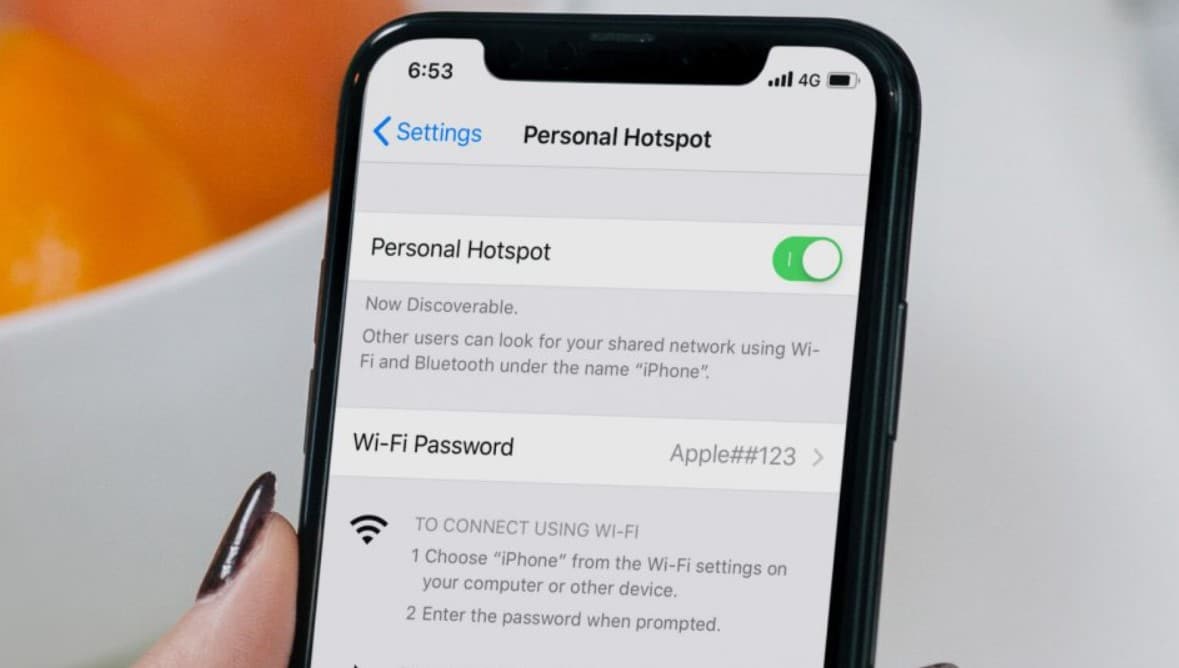Apakah Anda pernah mengalami masalah ketika ingin berbagi koneksi internet dari iPhone, tetapi opsi hotspot iPhone tidak muncul? Anda tidak sendirian! Banyak pengguna iPhone menghadapi situasi yang sama, di mana fitur hotspot pribadi hilang atau tidak tersedia di pengaturan.
Masalah ini tentu sangat mengganggu, terutama saat Anda butuh akses internet cepat untuk perangkat lain, baik untuk bekerja, belajar, atau keperluan sehari-hari. Artikel ini akan membantu Anda memahami penyebab masalah tersebut, serta memberikan solusi praktis yang dapat dilakukan. Selain itu, kami juga merekomendasikan beberapa perangkat tambahan yang dapat meningkatkan kualitas hotspot Anda.
Dengan panduan lengkap ini, Anda akan mengetahui cara mengatasi masalah hotspot iPhone tidak muncul dan menjaga koneksi tetap stabil. Jadi, simak terus artikel ini untuk menemukan solusi terbaik yang bisa Anda terapkan dan temukan perangkat yang sesuai dengan kebutuhan Anda!
Mengapa Hotspot iPhone Tidak Muncul?

Masalah hotspot iPhone tidak muncul bisa disebabkan oleh berbagai faktor, mulai dari pengaturan perangkat hingga masalah operator seluler. Memahami penyebab dari masalah ini adalah langkah pertama untuk menemukan solusi yang tepat. Berikut ini beberapa alasan utama mengapa hotspot iPhone Anda mungkin tidak muncul di pengaturan:
1. Pengaturan Jaringan atau Data Seluler yang Tidak Tepat
Salah satu penyebab paling umum dari masalah ini adalah pengaturan jaringan atau data seluler yang tidak diaktifkan dengan benar. Jika Anda pernah melakukan perubahan pada pengaturan jaringan, seperti mengganti operator seluler atau mereset jaringan, kemungkinan pengaturan hotspot pribadi belum dikonfigurasi ulang dengan benar. Untuk memastikan bahwa semua pengaturan sudah tepat, Anda dapat memeriksa kembali langkah-langkah berikut:
- Buka Pengaturan > Seluler > Hotspot Pribadi dan pastikan bahwa fitur Izinkan Akses sudah aktif.
- Cek juga pengaturan seluler di Pengaturan > Seluler untuk memastikan data seluler diaktifkan, karena hotspot membutuhkan data seluler aktif untuk berbagi koneksi internet.
2. Paket Data Operator Seluler Tidak Mendukung Hotspot
Tidak semua paket data seluler menyediakan fitur hotspot sebagai bagian dari layanan standar mereka. Beberapa operator mengenakan biaya tambahan atau hanya menyediakan fitur ini pada paket premium tertentu. Jika Anda baru saja mengubah paket data atau operator, pastikan bahwa paket baru Anda memang mendukung hotspot pribadi. Anda dapat menghubungi layanan pelanggan operator seluler untuk menanyakan detail tentang paket Anda dan fitur-fitur yang disertakan.
3. Masalah APN (Access Point Name)
APN adalah pengaturan yang digunakan oleh operator seluler untuk menghubungkan iPhone Anda ke jaringan internet. Terkadang, jika pengaturan APN diubah atau tidak sesuai dengan standar operator, fitur hotspot bisa saja tidak berfungsi dengan baik atau bahkan menghilang dari pengaturan. Untuk memperbaiki masalah ini, Anda bisa melakukan reset pada pengaturan jaringan atau mengonfigurasi ulang APN sesuai petunjuk operator.
Untuk melakukan reset pengaturan jaringan:
- Masuk ke Pengaturan > Umum > Atur Ulang > Atur Ulang Pengaturan Jaringan.
- Ini akan menghapus semua pengaturan jaringan, termasuk kata sandi Wi-Fi dan pengaturan APN, sehingga iPhone Anda bisa mendapatkan pengaturan jaringan yang baru.
4. Bug atau Kesalahan pada iOS
Pembaruan iOS terkadang membawa bug atau kesalahan yang menyebabkan fitur-fitur tertentu tidak berfungsi sebagaimana mestinya, termasuk hotspot pribadi. Jika Anda belum memperbarui perangkat lunak iPhone Anda ke versi terbaru, kemungkinan besar ada masalah kompatibilitas atau bug yang menyebabkan fitur hotspot tidak muncul. Apple sering merilis pembaruan untuk memperbaiki masalah semacam ini, jadi penting untuk selalu memastikan iPhone Anda diperbarui ke versi iOS terbaru.
Cara memeriksa dan memperbarui iOS:
- Pergi ke Pengaturan > Umum > Pembaruan Perangkat Lunak. Jika ada pembaruan yang tersedia, segera lakukan instalasi.
5. Pembatasan Sistem Operasi atau Aplikasi
Selain masalah pengaturan jaringan atau sistem operasi, beberapa aplikasi pihak ketiga yang terpasang di iPhone Anda juga dapat menyebabkan konflik dengan fitur hotspot. Beberapa aplikasi VPN atau pengelola data seluler dapat mengganggu fungsi hotspot, terutama jika aplikasi tersebut mengatur ulang pengaturan jaringan tanpa sepengetahuan pengguna. Jika Anda menggunakan aplikasi semacam itu, coba nonaktifkan sementara atau hapus aplikasi tersebut untuk melihat apakah hotspot kembali muncul.
6. Pembatasan Perangkat Keras
Pada beberapa model iPhone lama, fitur hotspot mungkin dibatasi atau tidak didukung sepenuhnya oleh perangkat kerasnya. Walaupun kasus ini jarang terjadi pada iPhone yang lebih baru, pengguna iPhone model lama seperti iPhone 5 atau iPhone 6 bisa saja mengalami masalah kompatibilitas. Dalam hal ini, solusi terbaik adalah menggunakan perangkat tambahan, seperti router mobile hotspot, untuk memperkuat koneksi internet.
7. Masalah Kartu SIM atau Operator Seluler
Kartu SIM yang rusak atau tidak kompatibel juga dapat menjadi penyebab fitur hotspot tidak muncul. Jika kartu SIM Anda sudah lama atau rusak, hal ini bisa mengganggu koneksi jaringan, termasuk penggunaan hotspot. Untuk memastikan masalah ini, coba gunakan kartu SIM lain di iPhone Anda dan lihat apakah fitur hotspot muncul. Jika ya, kemungkinan besar masalah terletak pada kartu SIM Anda. Hubungi operator seluler untuk mendapatkan kartu SIM pengganti yang lebih baru atau kompatibel.
Masalah hotspot iPhone tidak muncul bisa disebabkan oleh beberapa faktor, termasuk pengaturan jaringan yang salah, bug perangkat lunak, atau paket data yang tidak mendukung fitur ini. Dengan mengikuti langkah-langkah pemecahan masalah yang tepat, seperti memeriksa pengaturan jaringan, memperbarui iOS, dan menghubungi operator seluler Anda, masalah ini biasanya dapat diatasi dengan mudah. Jika solusi tersebut tidak membantu, mungkin sudah waktunya untuk mempertimbangkan penggunaan perangkat tambahan seperti mobile hotspot router untuk memastikan konektivitas yang stabil dan andal.
Produk Terkait untuk Mengatasi Masalah Hotspot iPhone

Jika solusi di atas tidak berhasil, mungkin Anda membutuhkan perangkat tambahan yang mendukung fitur hotspot atau produk yang membantu memperkuat sinyal dan konektivitas iPhone. Berikut adalah beberapa produk terbaik yang bisa Anda pertimbangkan:
1. Netgear Nighthawk M1 Mobile Hotspot Router
Netgear Nighthawk M1 adalah router mobile hotspot dengan kemampuan untuk mendukung hingga 20 perangkat sekaligus. Produk ini memungkinkan Anda membuat jaringan hotspot yang kuat bahkan jika iPhone Anda bermasalah.
- Usecase: Cocok untuk penggunaan hotspot saat bepergian atau di area dengan sinyal seluler lemah.
- Kelebihan: Kecepatan tinggi, mendukung banyak perangkat, daya tahan baterai panjang.
- Kekurangan: Harga cukup mahal.
- Harga: $299
- Fitur: Kecepatan hingga 1Gbps, mendukung 4G LTE, port Ethernet.
2. TP-Link AC750 Wireless Portable Nano Travel Router
Router kecil ini membantu memperkuat sinyal hotspot iPhone Anda, sehingga jaringan lebih stabil dan dapat digunakan oleh lebih banyak perangkat.
- Usecase: Ideal untuk pengguna yang membutuhkan akses Wi-Fi saat bepergian.
- Kelebihan: Portabel, harga terjangkau, mudah digunakan.
- Kekurangan: Jangkauan sinyal terbatas.
- Harga: $39
- Fitur: Kompatibel dengan iPhone, mendukung mode router, repeater, access point.
3. Skyroam Solis Lite
Skyroam adalah solusi hotspot yang ideal untuk pelancong internasional. Produk ini menyediakan akses internet global tanpa perlu bergantung pada paket data lokal.
- Usecase: Sangat cocok untuk mereka yang sering bepergian ke luar negeri dan membutuhkan akses internet cepat.
- Kelebihan: Akses internet di lebih dari 130 negara, tanpa perlu SIM card.
- Kekurangan: Bergantung pada langganan layanan internet Skyroam.
- Harga: $119 (langganan bulanan mulai dari $9)
- Fitur: Mendukung hingga 10 perangkat, jangkauan global.
4. Apple Lightning to USB 3 Camera Adapter
Jika Anda perlu menghubungkan iPhone ke jaringan kabel, adapter ini memungkinkan iPhone Anda terhubung ke perangkat USB seperti modem atau router.
- Usecase: Cocok untuk pengguna yang membutuhkan koneksi internet cepat melalui perangkat keras tambahan.
- Kelebihan: Koneksi cepat, mendukung berbagai perangkat USB.
- Kekurangan: Hanya mendukung iPhone dengan port Lightning.
- Harga: $39
- Fitur: Mendukung pengisian daya bersamaan dengan penggunaan perangkat USB.
5. Netgear LM1200 4G LTE Modem
Jika masalah hotspot Anda berlanjut, Anda mungkin memerlukan modem seluler yang dapat terhubung langsung ke jaringan seluler.
- Usecase: Ideal untuk mereka yang bekerja dari rumah atau membutuhkan jaringan cadangan.
- Kelebihan: Kecepatan tinggi, koneksi stabil.
- Kekurangan: Membutuhkan kartu SIM tambahan.
- Harga: $150
- Fitur: Kecepatan hingga 150Mbps, port Ethernet, mendukung jaringan 4G LTE.
Tabel Perbandingan Produk Hotspot
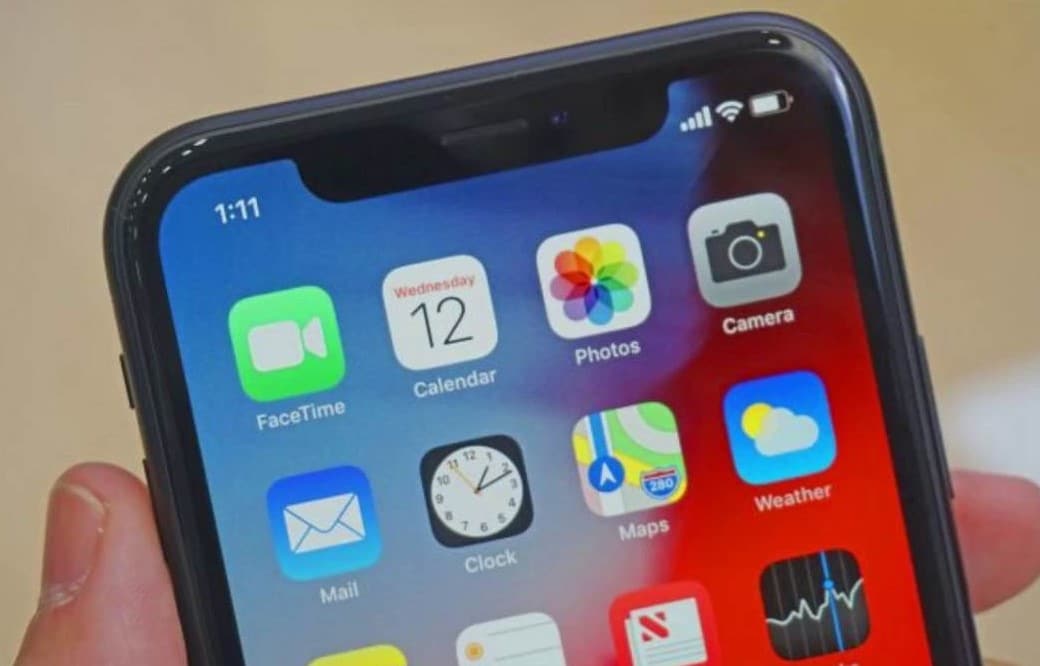
| Produk | Usecase | Kelebihan | Kekurangan | Harga | Fitur Utama |
|---|---|---|---|---|---|
| Netgear Nighthawk M1 | Hotspot mobile | Kecepatan tinggi, mendukung banyak perangkat | Harga mahal | $299 | Kecepatan hingga 1Gbps, mendukung 20 perangkat |
| TP-Link AC750 Nano | Travel router | Portabel, harga terjangkau | Jangkauan sinyal terbatas | $39 | Kompatibel dengan iPhone, mode repeater |
| Skyroam Solis Lite | Hotspot internasional | Akses global, tanpa SIM card | Layanan berlangganan | $119 | Mendukung hingga 10 perangkat, jangkauan global |
| Apple Lightning to USB Adapter | Koneksi perangkat USB ke iPhone | Koneksi cepat, mendukung banyak perangkat | Hanya untuk iPhone dengan port Lightning | $39 | Mendukung pengisian daya bersamaan |
| Netgear LM1200 4G LTE Modem | Modem seluler rumah | Kecepatan tinggi, koneksi stabil | Membutuhkan SIM tambahan | $150 | Kecepatan hingga 150Mbps, port Ethernet |
Manfaat Menggunakan Produk Pendukung Hotspot
Penggunaan produk pendukung hotspot, seperti router mobile atau perangkat tambahan lainnya, dapat menjadi solusi praktis dan efektif untuk mengatasi masalah konektivitas yang sering dialami oleh pengguna iPhone. Jika Anda sering menghadapi masalah seperti hotspot iPhone tidak muncul atau koneksi yang lemah, perangkat-perangkat ini bisa menjadi alat yang sangat berguna untuk meningkatkan kualitas jaringan internet Anda. Di bawah ini, kita akan membahas berbagai manfaat menggunakan produk pendukung hotspot secara lebih spesifik dan mendetail.
1. Koneksi Internet yang Lebih Stabil dan Andal
Salah satu manfaat utama dari menggunakan produk pendukung hotspot adalah peningkatan stabilitas dan keandalan koneksi internet. Produk-produk seperti Netgear Nighthawk M1 atau Skyroam Solis Lite mampu menyediakan sinyal yang lebih kuat dibandingkan hotspot bawaan iPhone. Ini sangat penting jika Anda berada di area dengan sinyal seluler yang lemah atau sering bepergian ke tempat-tempat di mana koneksi internet tidak stabil. Dengan perangkat pendukung ini, koneksi internet Anda akan lebih kuat dan stabil, baik untuk penggunaan sehari-hari maupun saat bekerja atau bepergian.
Produk seperti Netgear Nighthawk M1, misalnya, tidak hanya menyediakan hotspot yang kuat, tetapi juga memungkinkan hingga 20 perangkat untuk terhubung secara bersamaan. Ini adalah solusi ideal bagi mereka yang membutuhkan jaringan internet yang dapat diandalkan untuk berbagai perangkat, seperti smartphone, laptop, tablet, dan perangkat rumah pintar.
2. Jangkauan yang Lebih Luas untuk Berbagai Perangkat
Hotspot bawaan iPhone biasanya memiliki jangkauan terbatas, yang artinya hanya bisa digunakan dalam jarak dekat. Namun, dengan menggunakan perangkat pendukung hotspot, jangkauan jaringan internet Anda bisa diperluas. Produk seperti TP-Link AC750 Wireless Portable Nano Travel Router dirancang untuk memperluas sinyal Wi-Fi dari hotspot iPhone Anda, memungkinkan lebih banyak perangkat untuk terhubung pada jarak yang lebih jauh.
Hal ini sangat bermanfaat jika Anda sering menggunakan hotspot di rumah besar, kantor, atau bahkan saat bepergian dengan kendaraan. Dengan router tambahan seperti ini, seluruh ruangan atau area yang luas dapat terjangkau oleh jaringan Wi-Fi, sehingga Anda tidak perlu khawatir tentang kehilangan sinyal di sudut-sudut tertentu.
3. Mendukung Penggunaan Hotspot di Luar Negeri
Saat bepergian ke luar negeri, mengandalkan paket data lokal atau roaming dari operator seluler bisa sangat mahal. Di sinilah perangkat seperti Skyroam Solis Lite menjadi sangat berguna. Produk ini memungkinkan Anda mengakses internet di lebih dari 130 negara tanpa perlu bergantung pada SIM card lokal atau layanan roaming. Dengan hanya menggunakan perangkat ini, Anda bisa mendapatkan akses internet global yang stabil dan terjangkau tanpa biaya tambahan yang membengkak.
Selain itu, perangkat ini tidak hanya cocok untuk pelancong individu, tetapi juga bisa digunakan oleh kelompok, karena dapat mendukung hingga 10 perangkat sekaligus. Hal ini tentu sangat menguntungkan bagi mereka yang sering bepergian bersama keluarga atau tim kerja.
4. Kecepatan Koneksi yang Lebih Tinggi
Hotspot iPhone umumnya bergantung pada kecepatan data seluler yang dimiliki oleh operator. Jika jaringan seluler di area tertentu tidak optimal, kecepatan internet dari hotspot iPhone juga akan terbatas. Namun, dengan menggunakan produk seperti Netgear LM1200 4G LTE Modem, Anda bisa meningkatkan kecepatan internet hingga mencapai batas tertinggi jaringan 4G LTE.
Perangkat ini dilengkapi dengan port Ethernet yang memungkinkan Anda menghubungkan laptop atau perangkat lain langsung ke modem, memberikan kecepatan internet yang lebih cepat dan stabil dibandingkan mengandalkan hotspot iPhone. Ini adalah solusi ideal bagi mereka yang bekerja dari rumah atau membutuhkan jaringan cadangan yang andal untuk bisnis.
5. Kapasitas Koneksi yang Lebih Banyak
Jika Anda sering perlu berbagi koneksi internet dengan banyak perangkat sekaligus, menggunakan mobile hotspot router seperti Netgear Nighthawk M1 adalah pilihan yang tepat. Sementara hotspot iPhone mungkin hanya mendukung hingga 5 perangkat yang terhubung sekaligus, router mobile seperti Netgear dapat mendukung hingga 20 perangkat tanpa mengorbankan kecepatan atau stabilitas koneksi.
Hal ini sangat menguntungkan untuk penggunaan di rumah atau kantor, di mana banyak perangkat seperti komputer, tablet, printer, dan perangkat rumah pintar semuanya membutuhkan akses internet secara bersamaan. Dengan kapasitas koneksi yang lebih besar, Anda tidak akan mengalami penurunan kualitas koneksi meskipun banyak perangkat yang terhubung.
Cara Membeli dan Tempat Membeli Produk
Produk-produk di atas tersedia di berbagai toko online seperti Amazon, Best Buy, atau langsung dari situs resmi masing-masing produk. Berikut adalah langkah-langkah sederhana untuk membelinya:
- Kunjungi situs web resmi produk atau toko online seperti Amazon, Best Buy, atau situs resmi masing-masing produk.
- Cari produk yang Anda inginkan.
- Pilih varian dan tambahkan ke keranjang belanja.
- Selesaikan pembelian dengan metode pembayaran yang tersedia.
FAQ
- Mengapa hotspot iPhone saya tidak muncul?
Masalah ini bisa disebabkan oleh pengaturan jaringan yang salah, pembaruan iOS yang tertunda, atau paket data yang tidak mendukung fitur hotspot. - Bagaimana cara mengatasi masalah hotspot yang tidak muncul?
Anda bisa memulai dengan mengecek pengaturan jaringan, mengatur ulang jaringan, atau memperbarui perangkat lunak iPhone. - Apakah ada produk yang dapat membantu memperkuat sinyal hotspot?
Ya, produk seperti Netgear Nighthawk M1 dan TP-Link AC750 dapat membantu memperkuat sinyal dan stabilitas hotspot. - Apakah hotspot iPhone membutuhkan biaya tambahan?
Beberapa operator seluler mungkin mengenakan biaya tambahan atau memerlukan paket data khusus untuk menggunakan fitur hotspot. - Apakah ada modem seluler yang direkomendasikan?
Netgear LM1200 adalah modem 4G LTE yang bisa menjadi solusi jika masalah hotspot terus berlanjut.